Guide: Rel=author – Visa din profilbild i sökresultatet
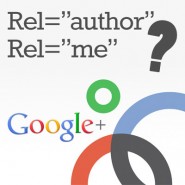
Rel=”author” – vad? Den här steg för steg-guiden visar hur du gör för att koppla ihop din hemsida med Google+ och visa din profilbild i sökresultatet enligt bilden nedan.
Googles utökade användande av, så kallade, Rich snippets möjliggör ett rikare sökresultat än tidigare och kan nu inkludera så väl bilder som produktbetyg. Men för dig som t ex driver en blogg är det i första hand att visa din profilbild från Google+ som känns mest relevant. Så jag har satt ihop en superenkel (hoppas jag) steg-för-steg-guide hur du gör för att få in din bild i sökresultaten. Ur ett SEO-perspektiv är nyttjandet av rich snippets extra relevant då det kan innebära att om du har ett sökresultat som tar för sig mer än konkurrenternas så gör det inte lika mycket om du ligger på plats 1 eller 3 i sökresultatet.
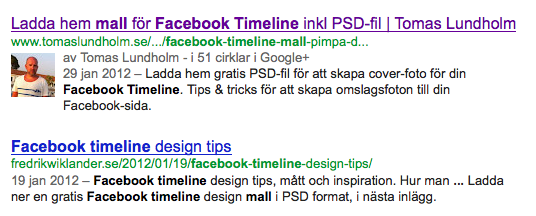
Ett mer framträdande sökresultat ökar chansen att någon klickar på just din länk
De guider jag hittat i ämnet har känts överdrivet omständliga med många onödiga steg. Så jag har testat lite olika varianter för vad som faktiskt krävs och insett att det inte behöver vara så krångligt som man kan tro. För att illustrera hur allt hänger ihop slängde jag ihop den här bilden, som visar vilka 3 delar du behöver knyta ihop för att lyckas.
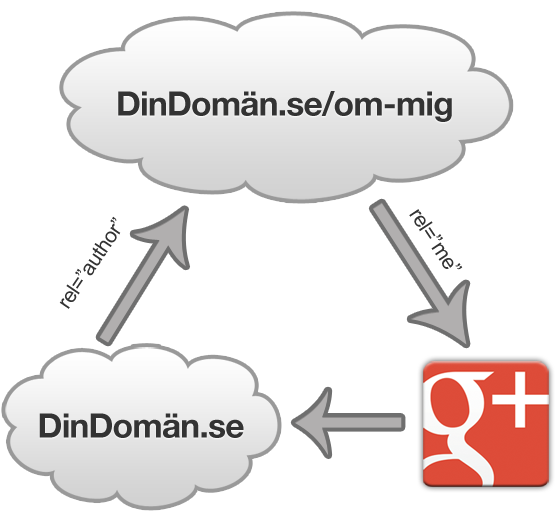
1. Länka till din sida från din profil på Google+
Först måste du ha en profil på Google+, har du inte det är det lätt gjort. Under fliken ”About” på din profilsida ska du lägga till en länk till din hemsida under antingen ”Other profiles” eller ”Contributor to” (observera att du måste ha klickat på den blåa knappen som säger “Edit profile” uppe i jämnhöjd med din profilbild innan du kan lägga till länkar). Jag har läst att det är ”Contributor to” som gäller men för mig har även ”Other profiles” fungerat.
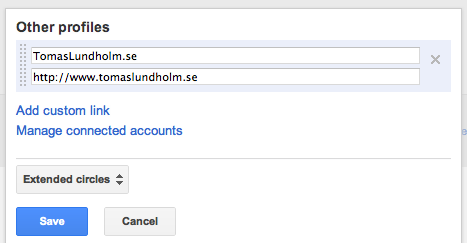
Fyll i adressen till din hemsida och tryck på "Save"-knappen
OBS! Tänk på att bilden som visas i sökresultatet hämtas från din profil på Google+.
2. Din hemsida (dindomän.se)
Lägg in en länk till din ”Om mig”-sida på din egna hemsida med länk-attributet rel=”author”. Om du använder t ex WordPress eller annat CMS så blir det enklast om du lägger in länken i t ex sidfoten eller annan plats som följer med över hela siten så behöver du inte lägga in länken på flera ställen.

En sidfots-länk till din "om mig"-sida är ett bra ställe att lägga en rel="author"-länk
Länken kan t ex se ut enligt nedan där vi har rel=”author” med i länken och länken i sig pekar mot sidan om mig.
<a rel=”author” href=”http://www.tomaslundholm.se/om-tomas-lundholm/”>Om Tomas Lundholm</a>
3. Din hemsida – ”Om mig”-sidan (dindomän.se/om-mig)
Från din ”Om mig”-sida så länkar du till din profilsida på Google+. Genom att använda länkattributet rel=”me” talar du om för sökmotorerna att det finns en koppling mellan din hemsida och din profil på Google+.
I mitt fall skulle det alltså kunna se ut så här:
<a href=” https://plus.google.com/111628701625381536229/” rel=”me”>Tomas på G+</a>

Så här ser min "Om mig"-sida ut
När dessa tre steg är avklarade är du redo att testa att du gjort rätt. Till det använder du Googles Rich Snippet Testing Tool som visar direkt om du har gjort rätt eller inte och säger vilka eventuella fel
Har du egna erfarenheter, gjort något annorlunda eller har synpunkter i allmänhet får du gärna dela med dig!
Övriga resurser
Om det har gått några dagar och det fortfarande inte fungerar kan du läsa mer i denna guide från Google om hur du gör.
Har du WordPress så finns en bra guide hos Yoast om hur du lägger till Author-tagen på dina blogginlägg.





Du hittar mig även här